更多下载地址
UltraNC|远程控制软件下载v1.343迷你优享版
50%
50%
- 软件介绍
- 软件截图
- 相关软件
- 相关阅读
- 下载地址
UltraNC|远程控制软件下载v1.343迷你优享版是客户端 / 服务器软件,允许您经由 TCp/ip 连接,控制远程的计算机,这个版本的开发以 RealVnC 为基础,加上了 TightVnC 的光标控制与编码,以及在 esVnC 和 Vdacc-VnC 找到的特殊功能,以及众多。它是自由软件,可在 GnU General public License 的条款下散布。软件通过TCp/ip协议来连接控制远程另外一清华同方脑;UltraVnC中文版能够实现远程电脑文件传输、管理、关机等操作,当你在公司想访问家中的计算机,那么ultravnc可为你容易实现远程连接的功能。
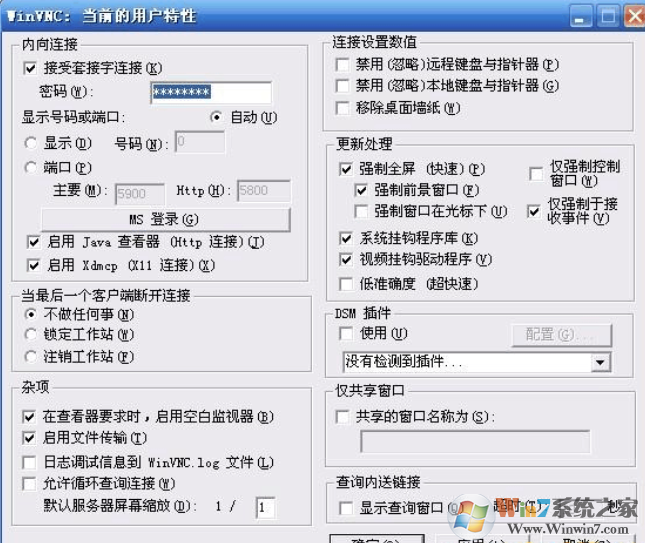
2、“工具栏”显示,让您快速访问。无论是早期的 winVnC 或是后来的 RealVnC 都缺少这个东西;
3、内建“图形介面”的“文件发送”功能。允许在客户端和服务器之间,做简易的文件复制;
4、提供 windows 2000 / xp 高速的“视频挂钩驱动程序”(核心模式),成功地改进性能,并降低网络连接时的 CpU 活动量。速度简直便是超快。只是“视频挂钩驱动程序”并非 GpL 方式散布,但仍然是免费使用;

2、打开服务器,在接收套接字连接中输入连接的密码(首次使用服务端软件必须要配置一个密码,否则软件无法正常启动);
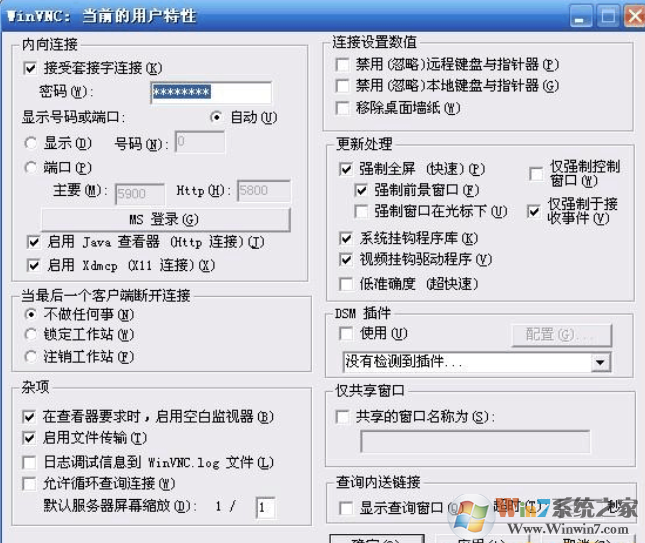
3、在“密码”栏内配置好访问密码,接着可以根据网络需要在“端口”中配置登录时所要使用的端口号,点击“确定”;
4、将鼠标移至系统托盘内的软件图标上,这时就会显示出本机的ip,在客户端你们要使用该地址进行控制;
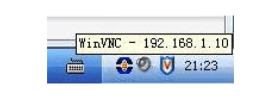
5、在客户端电脑上启动“UltraVnC Viewer 1.0 中文版(绿色版)”,打开“连接”窗口,将服务器端的ip地址填入“VnC服务器”栏后,点击“连接”按钮(如图),再输入密码后就可以开始远程控制了。如果双方都在同一个局域网内,“VnC服务器”栏除了填入ip外,填入对方机器名一样可以。
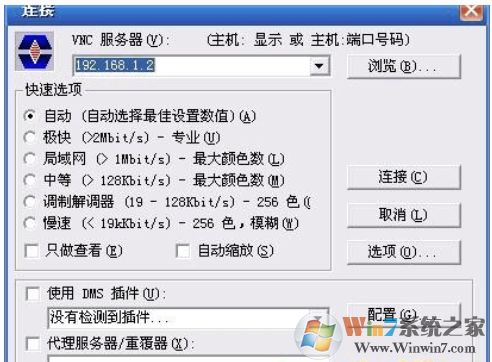 、
、
上述便是UltraVnC中文版的介绍以及下载地址,有需要的伙伴赶快下载吧!
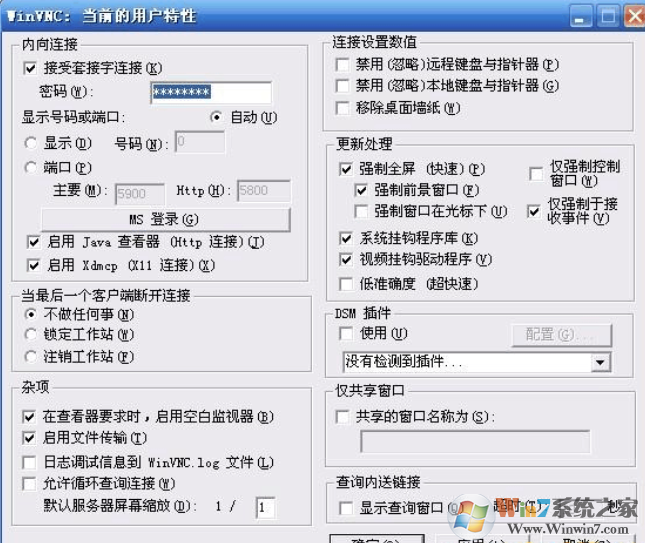
软件特色
1、自动设置 / 快速选项。内建“图形介面”的“对谈”功能。允许在客户端和服务器之间文字交流;2、“工具栏”显示,让您快速访问。无论是早期的 winVnC 或是后来的 RealVnC 都缺少这个东西;
3、内建“图形介面”的“文件发送”功能。允许在客户端和服务器之间,做简易的文件复制;
4、提供 windows 2000 / xp 高速的“视频挂钩驱动程序”(核心模式),成功地改进性能,并降低网络连接时的 CpU 活动量。速度简直便是超快。只是“视频挂钩驱动程序”并非 GpL 方式散布,但仍然是免费使用;
使用教程
1、下载并解压,将主程序进行安装,之后会得到“Ultr@VnC 服务器(遥控端)”和“Ultr@VnC 查看器”;

2、打开服务器,在接收套接字连接中输入连接的密码(首次使用服务端软件必须要配置一个密码,否则软件无法正常启动);
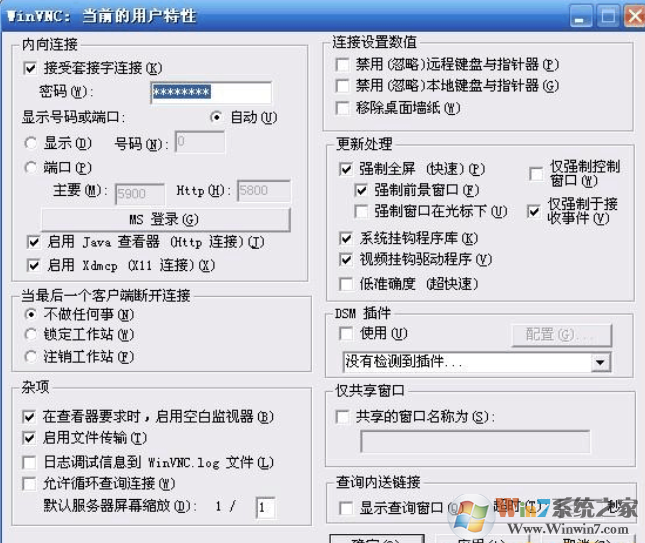
3、在“密码”栏内配置好访问密码,接着可以根据网络需要在“端口”中配置登录时所要使用的端口号,点击“确定”;
4、将鼠标移至系统托盘内的软件图标上,这时就会显示出本机的ip,在客户端你们要使用该地址进行控制;
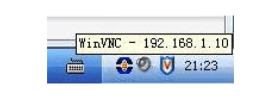
5、在客户端电脑上启动“UltraVnC Viewer 1.0 中文版(绿色版)”,打开“连接”窗口,将服务器端的ip地址填入“VnC服务器”栏后,点击“连接”按钮(如图),再输入密码后就可以开始远程控制了。如果双方都在同一个局域网内,“VnC服务器”栏除了填入ip外,填入对方机器名一样可以。
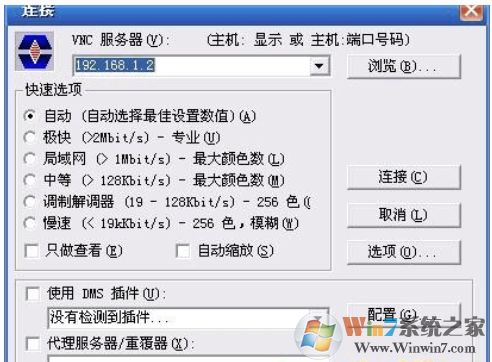 、
、上述便是UltraVnC中文版的介绍以及下载地址,有需要的伙伴赶快下载吧!
相关软件
相关阅读
- 迷你世界激活码永久2023(最新皮肤礼包码) 迷你世界2023永久激活码大全
- 迷你世界坐骑激活码永久2022 迷你世界(没过期)坐骑激活码永久2022
- 迷你世界最富地形码2022最新 最富地形码可粘贴复制
- 迷你世界兑换码2023(1000个迷你币) 迷你世界兑换码领皮肤永久2023
- 无限领100000迷你币激活码 迷你币永久激活码大全汇总
- 迷你世界一亿迷你币无限使用 最新激活码无限使用未过期
- 迷你币永久激活码 100000000迷你币永久激活码一览
- 100000000迷你币永久激活码2023 迷你币激活码最新永久有效分享
- 迷你官网发的激活码2022 迷你世界官方永久可重复兑换码大全
- 100000000迷你币永久缴活码 迷你世界2022最新迷你币激活码
- 热门手游
- 最新手游
- 本类周排行
- 本类总排行




